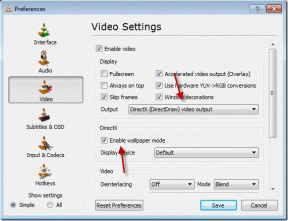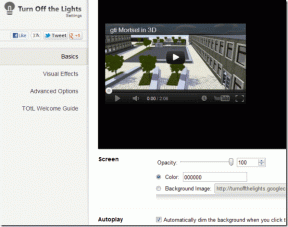6 parasta korjausta Netflixille, joka ei toimi Google TV: ssä
Sekalaista / / November 11, 2023
Uusi Google TV -käyttöliittymä Android-televisioille tarjoaa samanlaisen kokemuksen kuin Stock Android. Voit ladata ja asentaa kaikki suosikkisuoratoistosovelluksesi, kuten Netflixin Google TV: ssä nauttiaksesi elokuvista, TV-ohjelmista ja LIVE-urheilusta.

Netflix-sovelluksesta puhuttaessa jotkut käyttäjät eivät voi käyttää sitä sujuvasti Google TV: ssä. Jos sinulla on myös ongelmia Netflix-sovelluksen kanssa tai se ei toimi Chromecast with Google TV: ssä, tarjoamme sinulle parhaat toimivat ratkaisut ongelman korjaamiseen.
1. Tarkista Netflix-tilauksesi tila
Ensimmäinen toimintasuunnitelma, kun Netflix lakkaa toimimasta Google TV: ssäsi, on tarkistaa tilauksesi tila. Netflix-tililläsi saattaa olla maksun käsittelyongelma. Näin voit tarkistaa saman tietokoneellasi.
Vaihe1: Avaa Netflix-sivusto tietokoneesi selaimessa.
Vieraile Netflixissä
Vaihe 2: Kirjaudu tilillesi ja napsauta profiilikuvaketta oikeassa yläkulmassa.

Vaihe 3: Napsauta Tili.
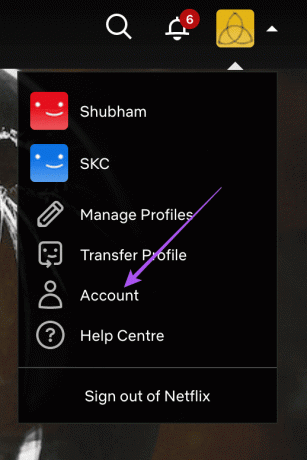
Voit tarkistaa, onko liittymäsi aktiivinen. Saat myös mahdollisuuden muuta Netflix-suunnitelmaasi.
2. Tarkista näytön resoluutioasetukset
Seuraava vaihe on tarkkuusasetusten tarkistaminen. Google TV voi vaihtaa automaattisesti parhaaseen resoluutioon striimauksen laadusta riippuen. Voit kuitenkin säätää Google TV: n resoluutioasetuksia suoratoistosuunnitelman mukaan. Suosittelemme tätä ratkaisua varsinkin, jos Netflix näyttää mustaa näyttöä Google TV: ssäsi.
Vaihe 1: Siirry Asetukset-kohtaan Google TV: n aloitusnäytön oikeassa yläkulmassa.

Vaihe 2: Valitse Asetukset-kuvake uudelleen oikeasta yläkulmasta.

Vaihe 3: Valitse Näyttö ja ääni.
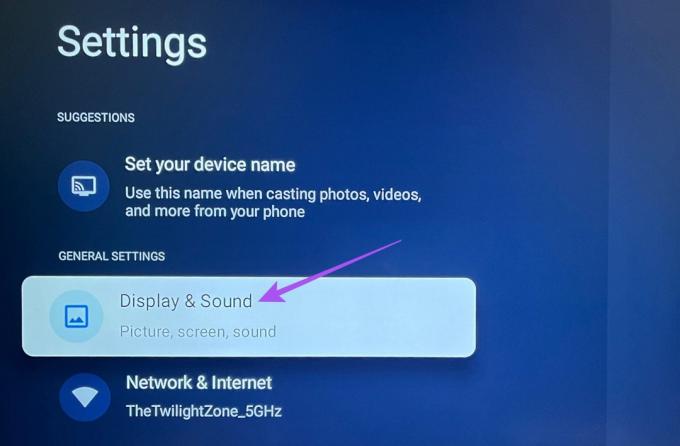
Vaihe 4: Valitse Näytön lisäasetukset ja tarkista televisiollesi valittu tarkkuus, dynamiikka-alue ja värimuoto.
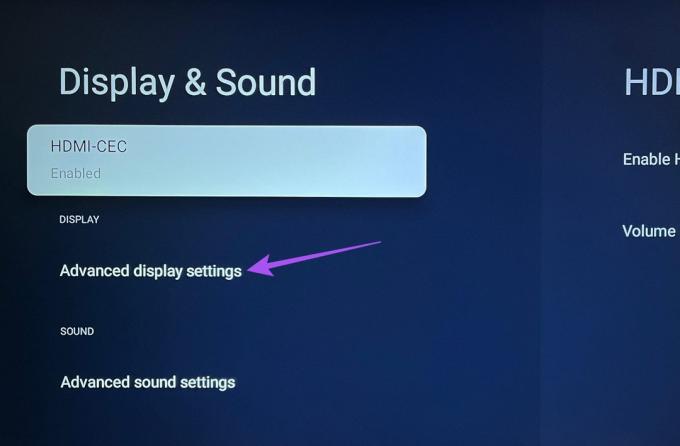
Voit säätää näitä asetuksia Netflix-suunnitelmasi perusteella.
Vaihe 5: Avaa sen jälkeen Netflix Google TV: ssä ja tarkista, onko ongelma ratkaistu.

3. Pakota pysäytys ja käynnistä Netflix uudelleen
Perus mutta tehokas ratkaisu on pakottaa lopettamaan ja käynnistämään Netflix-sovellus uudelleen Google TV: ssäsi. Tämä antaa sovellukselle uuden alun, varsinkin jos se on ollut käynnissä taustalla jo jonkin aikaa.
Vaihe 1: Siirry Google TV: n aloitusnäytön asetuksiin.

Vaihe 2: Valitse Asetukset-kuvake uudelleen.

Vaihe 3: Vieritä alas ja valitse Sovellukset.

Vaihe 4: Valitse Netflix-sovellus ja siirry kohtaan Force Stop.
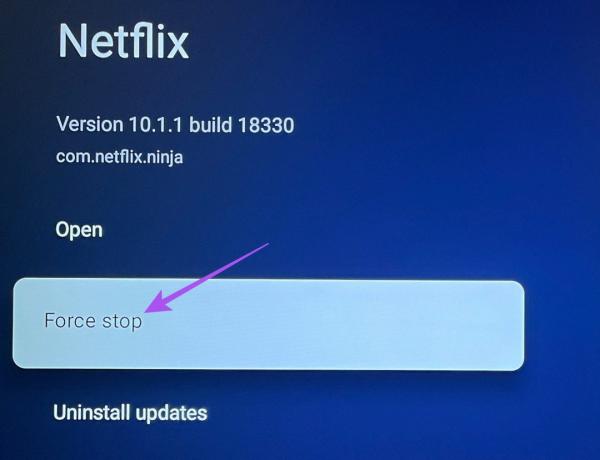
Vaihe 5: Vahvista valitsemalla OK.
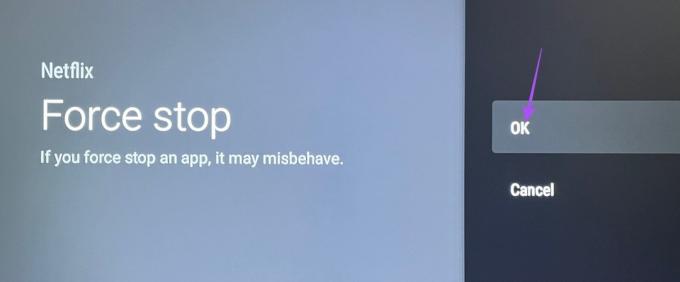
Vaihe 6: Sulje Asetukset ja käynnistä Netflix uudelleen tarkistaaksesi, onko ongelma ratkaistu.

4. Tyhjennä Netflix-sovellusvälimuisti
Netflix-sovelluksen välimuisti sisältää kaikki asetuksiasi ja kirjautumistietojasi koskevat tiedot. Sovellusvälimuisti auttaa parantamaan sovelluksen sisäistä kokemusta ja lataa tiedot nopeasti. Voit yrittää tyhjentää Netflix-sovelluksen välimuistin.
Vaihe 1: Siirry Google TV: n aloitusnäytön asetuksiin.

Vaihe 2: Valitse Asetukset-kuvake uudelleen.

Vaihe 3: Vieritä alas ja valitse Sovellukset.

Vaihe 4: Valitse Netflix-sovellus ja siirry kohtaan Tyhjennä välimuisti.
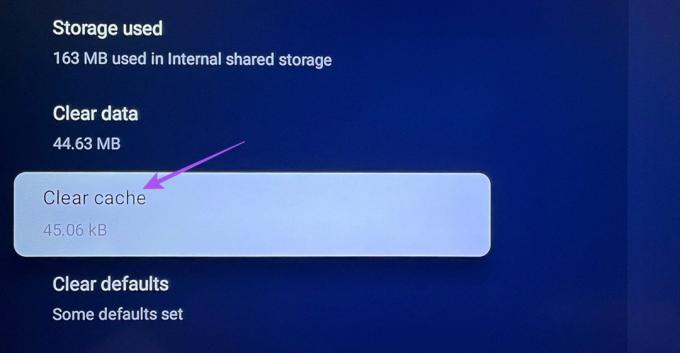
Vaihe 5: Kun olet valmis, käynnistä Netflix uudelleen, kirjaudu uudelleen tilillesi ja tarkista, onko ongelma ratkaistu.

5. Päivitä Netflix
Voit päivittää ja asentaa uuden version Netflix-sovelluksesta Google TV: hen. Tämä poistaa kaikki virheet, jotka aiheuttavat Netflixin kaatumisen tai lopettamisen Google TV: ssä.
Vaihe 1: Paina pitkään Google TV: n Netflix-sovelluksen kuvaketta.
Vaihe 2: Valitse Lisätietoja.
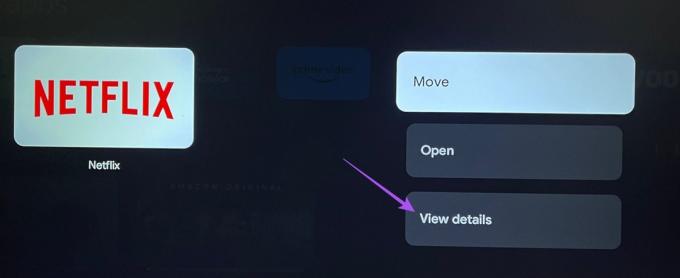
Vaihe 3: Jos päivitys on saatavilla, lataa ja asenna se.
Vaihe 4: Kun olet valmis, avaa sovellus ja tarkista, onko ongelma ratkaistu.

6. Päivitä Google TV -käyttöjärjestelmä
Viimeinen keino on päivittää mallisi Google TV OS -versio. Netflix-sovelluksessa voi olla ohjelmisto-ongelma, joka aiheuttaa tämän ongelman.
Vaihe 1: Siirry Google TV: n aloitusnäytön asetuksiin.

Vaihe 2: Vieritä alas ja valitse Järjestelmä.
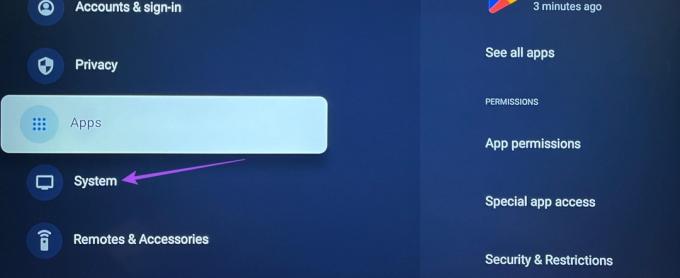
Vaihe 3: Valitse Tietoja.
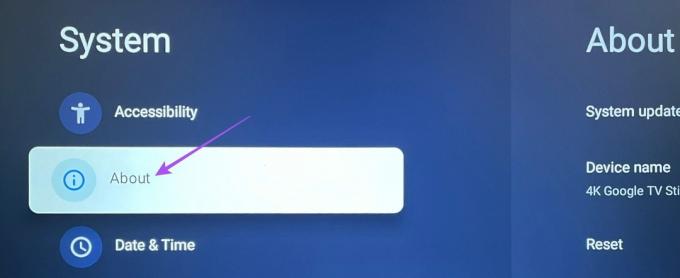
Vaihe 4: Valitse Järjestelmäpäivitys.

Vaihe 5: Asenna päivitys, jos sellainen on saatavilla, ja tarkista, onko ongelma ratkaistu.
Katso Netflixiä Google TV: ssä
Nämä ratkaisut auttavat ratkaisemaan ongelman, jonka mukaan Netflix ei toimi Google TV: ssäsi. Toinen tärkeä tekijä suoratoistosovellusten toiminnassa on hyvä Wi-Fi-nopeus. Voit viitata viestiimme, jos olet Google TV ei muodosta yhteyttä Wi-Fi-verkkoon.
Päivitetty viimeksi 10. marraskuuta 2023
Yllä oleva artikkeli saattaa sisältää kumppanilinkkejä, jotka auttavat tukemaan Guiding Techiä. Se ei kuitenkaan vaikuta toimitukselliseen eheyteemme. Sisältö pysyy puolueettomana ja autenttisena.

Kirjoittanut
Paurush seurustelee iOS: n ja Macin ympärillä samalla kun hän kohtaa läheisesti Androidin ja Windowsin. Ennen kuin hänestä tuli kirjailija, hän tuotti videoita sellaisille brändeille kuin Mr. Phone ja Digit ja työskenteli hetken tekstikirjoittajana. Vapaa-ajallaan hän tyydyttää uteliaisuutensa suoratoistoalustoista ja laitteista, kuten Apple TV ja Google TV. Viikonloppuisin hän on kokopäiväinen cinephile, joka yrittää pienentää loputonta katselulistaansa ja jatkaa sitä usein pidempään.